Navegar por Marcadores
Resumen
Los Marcadores del mapa son puntos en el mapa marcados con banderas. Se pueden usar para una variedad de propósitos, como indicar una ubicación que desea visitar, un punto de interés que desea recordar o para crear una ruta personalizada.
Pueden ser particularmente útiles para excursionistas, ciclistas o cualquier persona que explore una nueva área y quiera marcar ubicaciones interesantes o puntos de referencia en el mapa. La principal diferencia con los puntos Favoritos es que los Marcadores son más rápidos de crear ya que no requieren un nombre.
- Android
- iOS
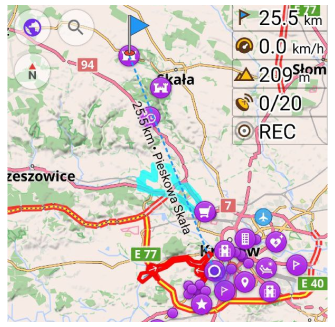
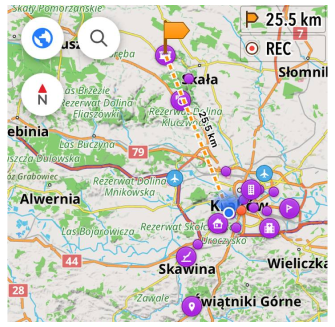
Usar Marcadores en la Navegación
- Android
- iOS
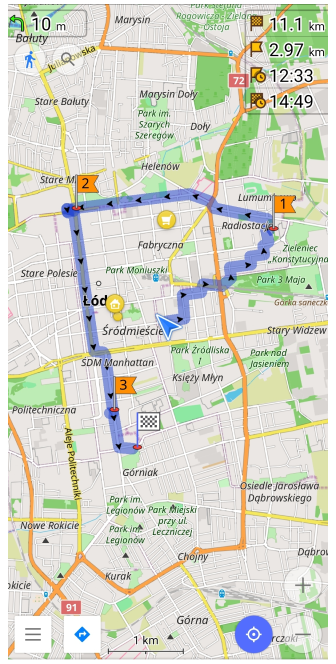
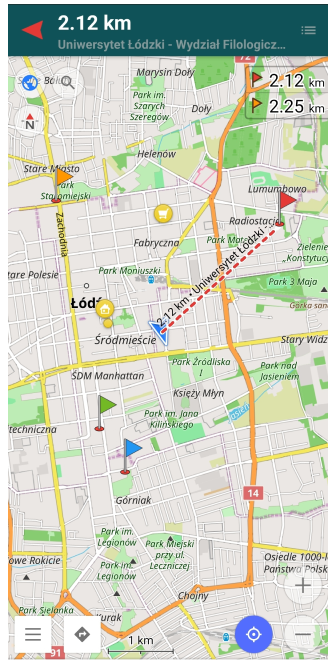
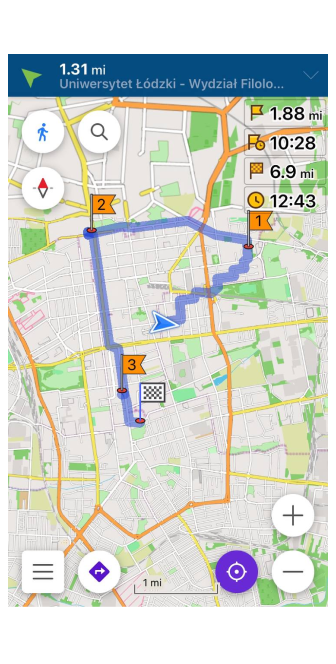
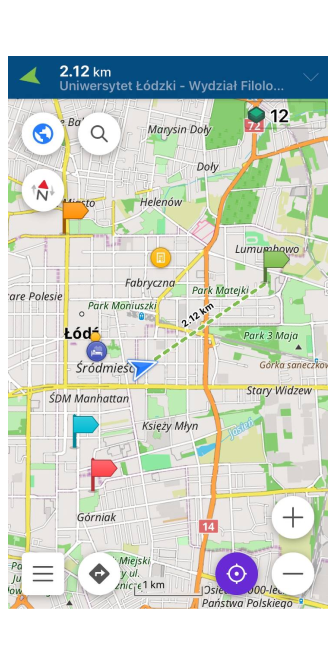
Los Marcadores del mapa pueden servir como destinos al construir una ruta. Son especialmente convenientes cuando necesita establecer una ruta con puntos intermedios.
Sin embargo, los Marcadores del mapa también proporcionan diversas funcionalidades como widgets, dirección de movimientos, líneas en el mapa, por lo que podría usar estas herramientas para la navegación sin construir una línea de ruta y entrar en la guía de navegación por voz completa.
En caso de que necesite una navegación simple de punto a punto mostrada como líneas rectas, puede construir y ordenar una Lista de itinerario compuesta por marcadores como puntos intermedios y usar widgets para una navegación simple.
Recomendaciones
Aquí hay unos sencillos pasos recomendados para Navegar por marcadores:
- Crear marcadores. Encuentre el(los) objeto(s) deseado(s) en el mapa, tóquelo y elija el botón Marcador en el menú contextual del mapa. También puede crear marcadores a partir de favoritos o rutas GPX.
- Ordenar marcadores de la manera preferida en que desea pasarlos.
- Personalice la Vista de marcadores del mapa si desea usar Marcadores sin iniciar la Navegación. Habilite las opciones Flechas en el mapa y Línea de dirección en la sección Apariencia del Menú de marcadores del mapa.
- Añada Widgets de marcadores en el menú Configurar pantalla (opcional).
- Marcar como pasados los marcadores ya visitados o restaurarlos desde el historial si desea pasarlos de nuevo.
Cuando las opciones Flechas en el mapa y Línea de dirección están habilitadas en la sección Apariencia del Menú de marcadores del mapa, verá una flecha o una línea discontinua en el mapa. La flecha muestra la dirección hacia el marcador activo cuando está fuera de la pantalla actual del mapa. La línea de dirección se dibuja cuando su geolocalización y el marcador están ambos en la misma pantalla.
Lista de Itinerario
- Android
- iOS
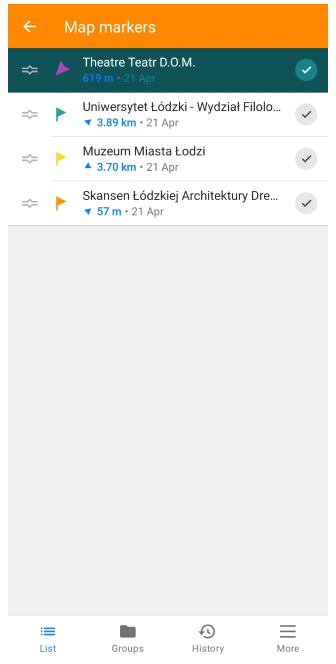
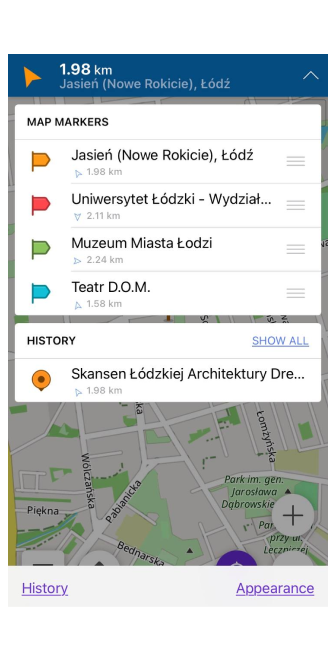
La lista de itinerario representa una lista ordenada de marcadores transitables que son visibles en el mapa. Puede añadir y eliminar puntos uno por uno o hacerlo en lote usando un archivo GPX preparado de antemano o un grupo de Favoritos. Para competiciones locales o aventuras, puede ser útil crear una lista de puntos a partir de coordenadas usando la herramienta de entrada de coordenadas.
Añadir Marcadores Individuales
Los Marcadores se pueden añadir o eliminar del mapa con un solo toque en la pantalla en la ubicación deseada. Luego, debe seguir las instrucciones del artículo menú contextual del mapa.
Añadir Grupo de Favoritos
This feature is currently not available for the iOS version of the OsmAnd app.
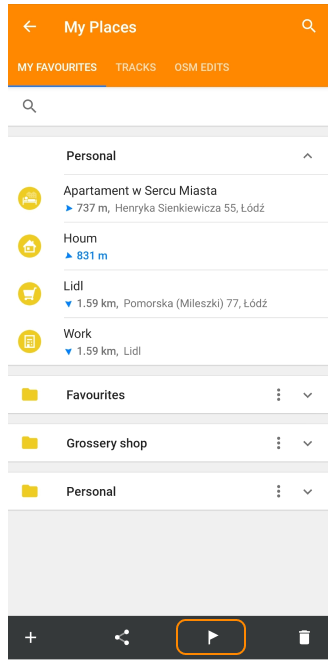
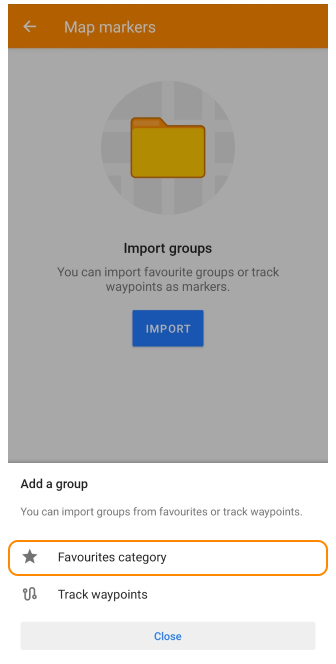
Puede crear Marcadores del mapa a partir de Favoritos usando:
- Menú de grupos de favoritos (Menú → Mis sitios→Mis Favoritos).
- Icono 🚩 en el menú de la página de Favoritos (Menú → Mis sitios→Mis Favoritos→🚩).
- Opción '+' (añadir) en la pestaña Grupos en el menú Marcadores del mapa (Menú → Marcadores del mapa → Grupos→+).
Añadir Grupo de Waypoints de Ruta
This feature is currently not available for the iOS version of the OsmAnd app.
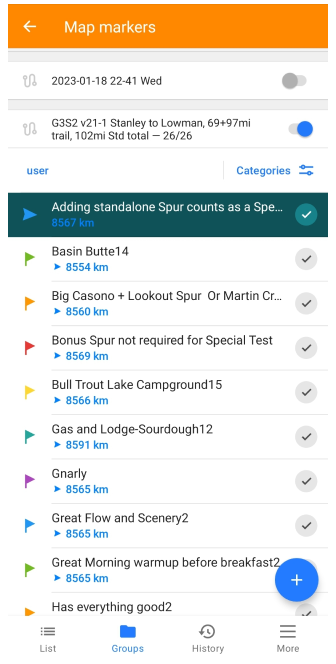
Las rutas GPX con waypoints se pueden usar como Marcadores del mapa y desactivarse rápidamente:
- Use la opción '+' (añadir) en la pestaña Grupos en el menú Marcadores del mapa (Menú → Marcadores del mapa → Grupos→ +).
- Active el interruptor cerca de la ruta en la pestaña Grupos en el menú Marcadores del mapa (Menú → Marcadores del mapa → Grupos→ +).
Solo las rutas con waypoints se pueden añadir a la Lista de marcadores del mapa. La ruta que pretende añadir también debe ser visible (activa) en el mapa.
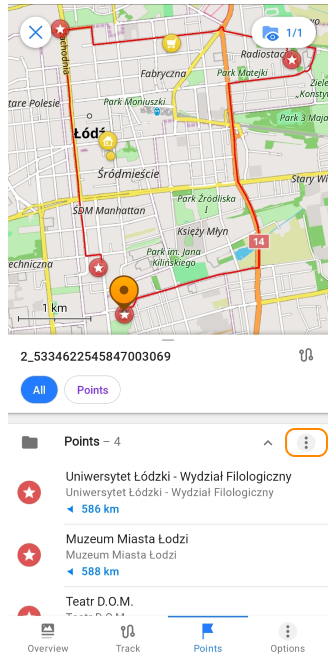
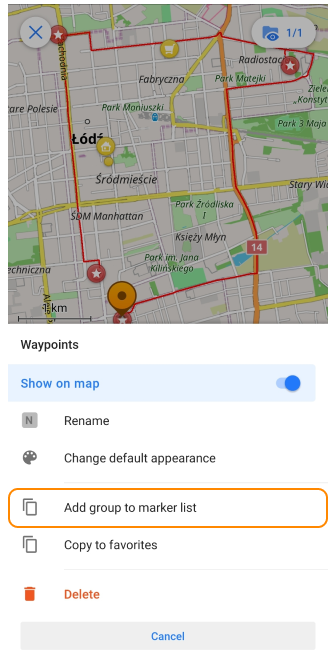
- También puede crear Marcadores a partir de una ruta con waypoints usando el menú contextual de la ruta: Toque una ruta visible en el mapa → en el menú contextual de la ruta elija Puntos → '⋮' → Añadir grupo a la lista de marcadores
Ordenar Marcadores
- Android
- iOS
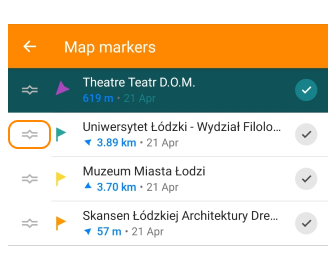
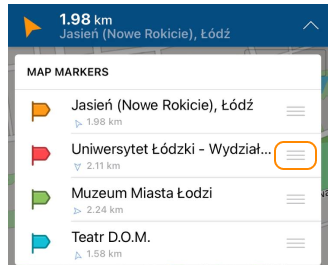
Presionando en la esquina izquierda (Android) o en la esquina derecha (iOS) de una pestaña de Marcador del mapa en la Lista de marcadores del mapa y moviéndola hacia arriba o hacia abajo, puede cambiar su orden en la Lista de navegación (mientras mueve una tarjeta de marcador, verá una línea que indica dónde se colocará el marcador).
En la versión de Android de la aplicación OsmAnd, hay otras opciones de ordenación para los Marcadores del mapa (Menú → Marcadores del mapa → Más… → Ordenar por o Planificar una ruta).
Ordenar por Atributos
- Android
- iOS
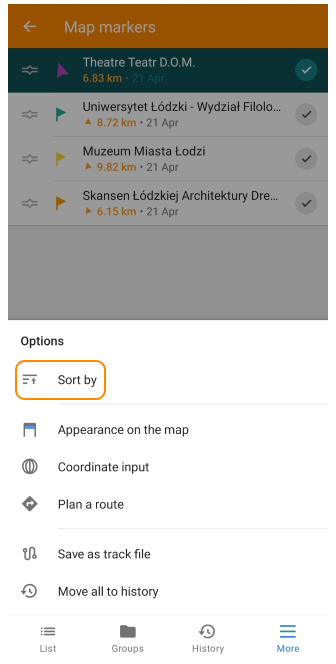
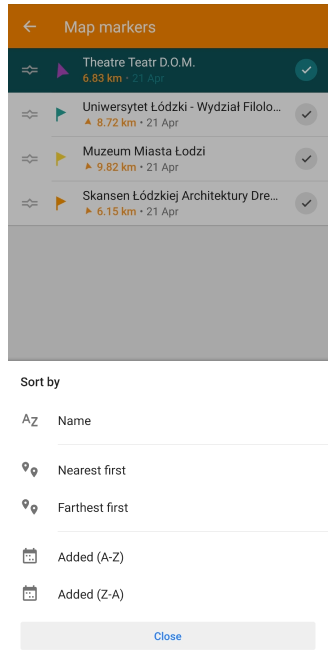
This feature is currently not available for the iOS version of the OsmAnd app.
Puede ordenar Marcadores por:
- Nombre (alfabéticamente) — Si los marcadores tienen nombres descriptivos, esta puede ser una forma útil de encontrar rápidamente el marcador que está buscando.
- Distancia (más cercano o más lejano primero) - Esta opción ordenará los marcadores por su distancia desde su ubicación actual.
- Fecha (recientemente o hace mucho tiempo) - Esto ordenará los marcadores por la fecha en que fueron añadidos. Si ha añadido muchos marcadores a lo largo del tiempo, esta puede ser una forma útil de ver cuáles son los más recientes.
Reordenar con la Herramienta Planificar una Ruta
This feature is currently not available for the iOS version of the OsmAnd app.
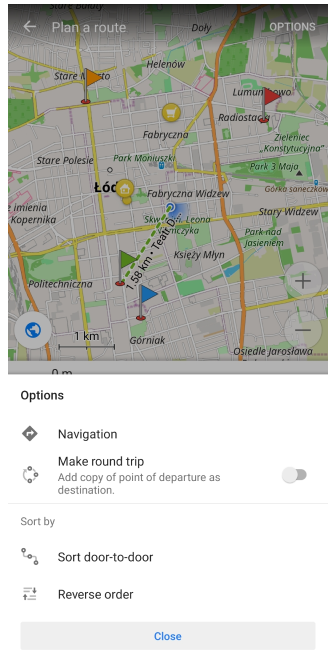
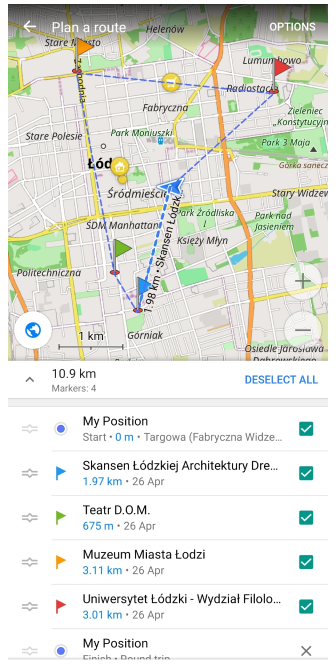
Usando la funcionalidad de la herramienta Planificar una ruta en la lista de Marcadores, puede ordenar los Marcadores Puerta a puerta, ponerlos en orden inverso o crear un Viaje de ida y vuelta. Si toca una opción de Navegación, los Marcadores se usarán como destinos intermedios.
Pasar Marcadores
- Android
- iOS
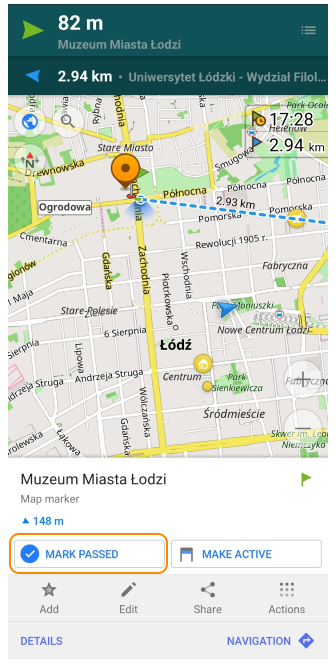
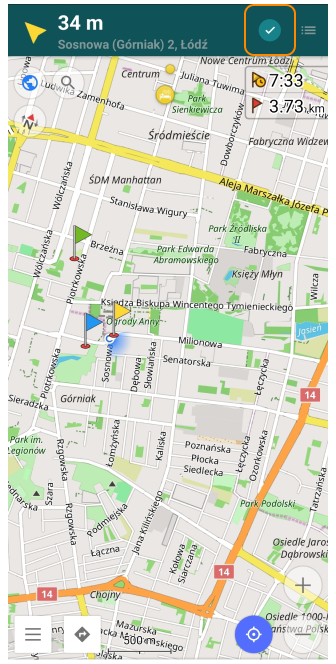
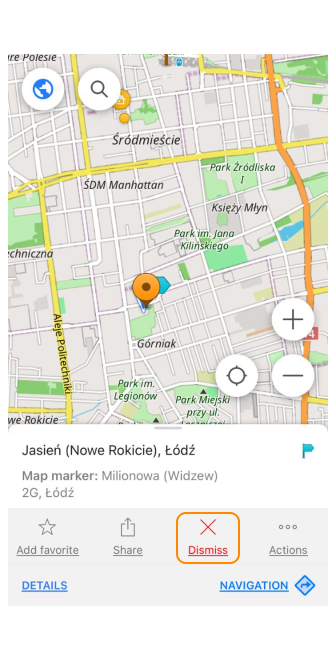
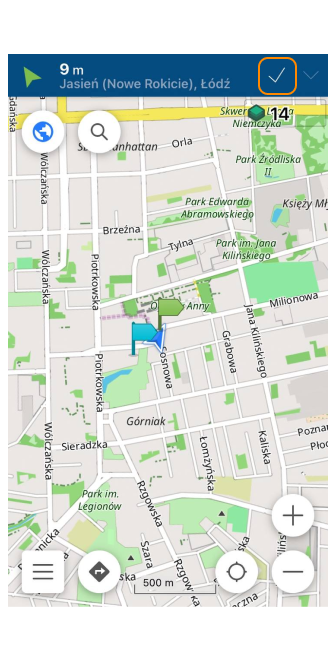
Un Marcador puede ser marcado como pasado (Android) o descartado (iOS).
- A través del menú contextual del mapa.
- Cuando se acerca a un Marcador a una distancia inferior a 40 metros (Android) o 50 metros (iOS), se activa un interruptor en la barra de Widgets de marcadores.
Después de pasar un Marcador, se mueve a la carpeta Historial, desde donde se puede restaurar si es necesario. El siguiente marcador en la lista se vuelve activo. Dependiendo de su configuración, puede ser guiado hacia él con una flecha o una línea discontinua.